Lorsque vous vous connectez à un réseau local, soit par WiFi ou Ethernet, un serveur DHCP (Dynamic Host Configuration Protocol) sur votre routeur réseau émettra à votre appareil une adresse IP. Cela donne à votre appareil un identifiant qui permet à d'autres appareils de le localiser et de s'y connecter. Habituellement, cette adresse IP dure environ 24 heures avant son expiration.
Cela est dû à la durée du bail DHCP. Cela permet à un réseau local de réattribuer les adresses IP d'appareils qui ont été déconnectés pendant un certain temps à d'autres appareils, libérant ainsi des adresses IP pour d'autres appareils susceptibles de se connecter (sauf si vous leur donnez un I.P statique ).

Quelle est la durée du bail DHCP et doit-elle être modifiée?
Sauf indication contraire, un routeur réseau classique supposera que toute connexion établie à elle est temporaire. Votre appareil se voit attribuer une adresse IP par le serveur DHCP avec une durée de bail attachée. Si votre appareil n'est pas vu après l'expiration de cette période, le bail expire et l'adresse IP est libérée pour que d'autres appareils puissent l'utiliser.
La durée du bail DHCP est le temps donné pour qu'un bail reste actif avant il expire. Comme nous l'avons mentionné, 24 heures est la durée de location habituelle émise par les réseaux pour les appareils connectés, mais il s'agit d'une valeur standard qui peut ne pas convenir à votre réseau.
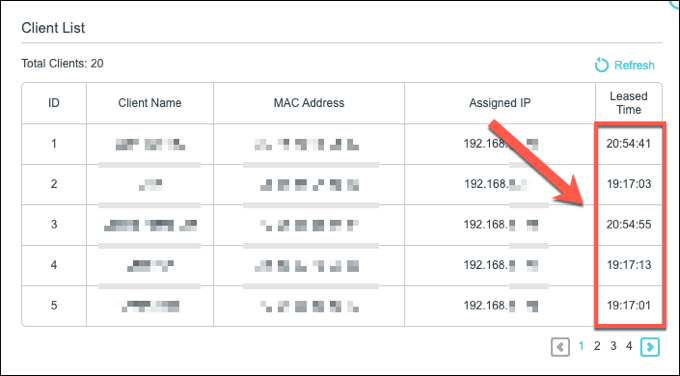
Vous pouvez changer cela valeur, cependant. Si vous utilisez un réseau ouvert ou public auquel d'autres personnes peuvent se connecter, vous pouvez vous attendre à un grand nombre de connexions à court terme. C'est là qu'une durée de location plus courte aurait du sens, en conservant le pool d'adresses IP gratuites et en permettant à de nouveaux appareils de se connecter.
La durée de location que vous utilisez dépend de vos propres besoins. Vous pouvez utiliser une heure pour un réseau WiFi de restaurant à 12 heures pour un réseau de bureaux d'invités, par exemple.
In_content_1 all: [300x250] / dfp: [640x360]- ->Vous aurez besoin d'un accès administrateur à votre routeur réseau pour pouvoir modifier ces paramètres. Bien que vous puissiez afficher la durée de bail DHCP actuelle sur votre PC ou Mac, la modifier nécessitera un accès à votre routeur.
Comment afficher la durée de location DHCP sur Windows 10
Vous pouvez afficher la durée de bail DHCP pour un PC Windows en utilisant le Windows PowerShell, le remplacement de la ligne de commande sous Windows 10.
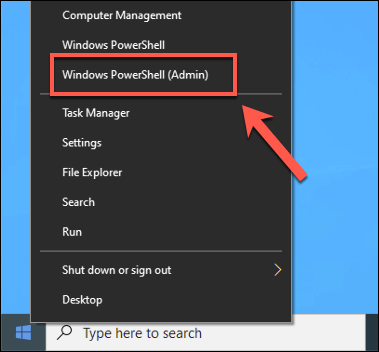
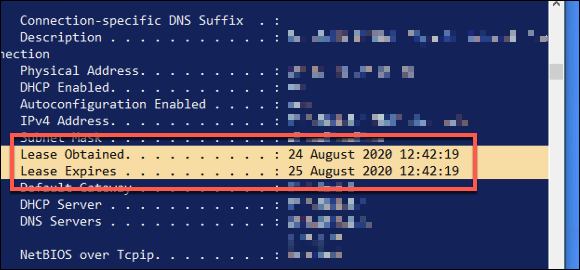
À partir de ces informations, vous pouvez déterminer la durée du bail. Dans l'exemple ci-dessus, le délai d'expiration du bail est exactement 24 heures après la première émission du bail. Cette période peut être plus courte ou plus longue pour votre connexion, en fonction de la configuration de votre propre réseau.
Comment afficher la durée du bail DHCP sur macOS
Sur un Mac , vous pouvez afficher la durée du bail DHCP à l'aide de l'application Terminalintégrée.


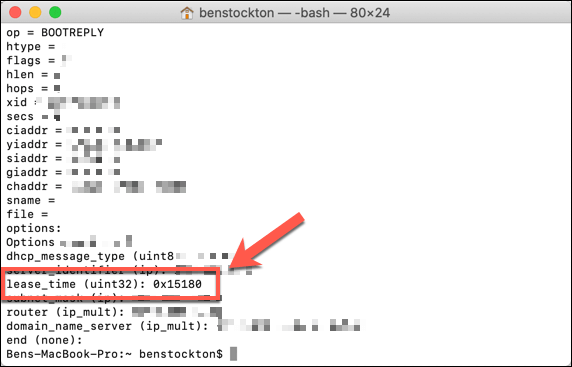
La durée du bail DHCP sera affichée ici comme une base- 16 valeur hexadécimale. Vous devrez convertir ces valeurs à un nombre décimal standard. Par exemple, la connexion ci-dessus a une valeur de bail DHCP hexadécimale de 0x15180. Ce convertit en 86400, la durée du bail en secondes, ce qui équivaut à 24 heures.
Modification des durées de bail DHCP sur un réseau local
Il n'est pas possible de modifier la durée de bail DHCP dans les paramètres réseau de votre appareil car cela est contrôlé par le serveur DHCP qui attribue les adresses IP, qui est généralement votre routeur réseau. Vous aurez besoin d'un accès administrateur à votre routeur pour changer cela.
Vous pouvez généralement vous connecter à votre routeur réseau en tapant http://192.168.1.1ou http://192.168.0.1dans un navigateur Web lorsque vous êtes connecté au réseau. Vous devrez peut-être consulter le manuel de votre routeur pour déterminer si c'est la bonne façon de vous connecter, ainsi que pour déterminer le nom d'utilisateur et le mot de passe administrateur pour vous connecter.
Une fois que vous êtes connecté, vous ' Vous devrez rechercher la zone Paramètres réseau / LANou Paramètres DHCPappropriée dans le menu des paramètres de votre routeur. Si vous ne trouvez pas cela, consultez votre manuel d'utilisation pour plus de conseils.
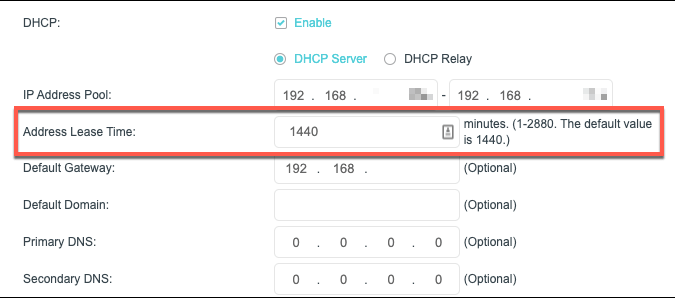
La valeur du bail DHCP est nommée de différentes manières. Par exemple, sur un routeur TP-Link, cette valeur est appelée durée de bail de l'adresse. Vous pouvez le définir en quelques minutes pour ce type de routeur, jusqu'à un maximum de 2880(l'équivalent de 48 heures). Les autres routeurs auront des périodes de location maximales plus ou moins longues.
Modifiez la valeur en conséquence, puis enregistrez vos paramètres. Une fois la valeur du bail DHCP modifiée, la nouvelle durée du bail sera attribuée à vos appareils en conséquence.
Comment renouveler un bail DHCP
Si vous Vous avez modifié la durée de votre bail DHCP, vous pouvez forcer tous les appareils connectés à libérer le bail IP existant et le renouveler. Cela permettra d'appliquer immédiatement toutes les modifications apportées à vos informations de bail DHCP.
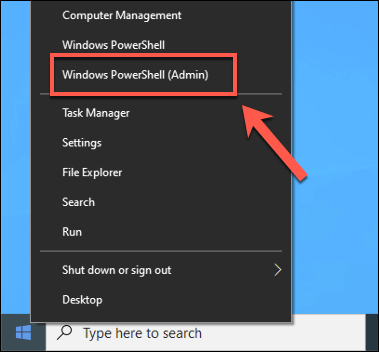
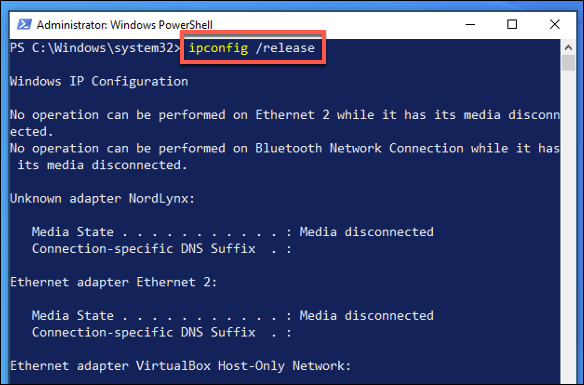
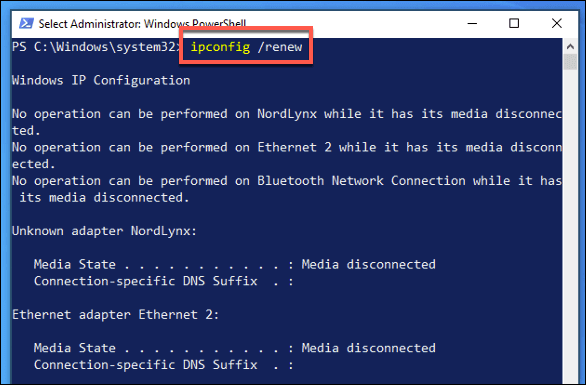

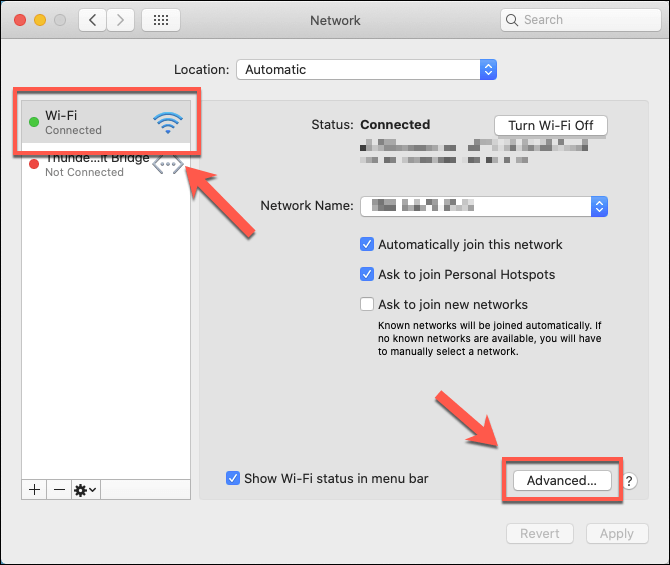

Cela prendra quelques secondes. Une fois terminé, votre adresse IP sera mise à jour pour confirmer votre adresse IP, mais vous devrez exécuter ipconfig getpacket en0(en remplaçant en0par votre propre connexion) à partir de l'application Terminal pour vérifier la durée actuelle du bail.
Corriger la gestion du réseau sous Windows 10
La durée de bail DHCP allouée aux périphériques sur un réseau est un élément essentiel du fonctionnement de votre réseau. Cependant, si vous avez des difficultés avec Conflits d'adresses IP, vous constaterez peut-être qu'il vaut mieux attribuer une adresse IP statique aux appareils que vous utilisez régulièrement.
Beaucoup de ces paramètres doivent être configuré sur votre routeur réseau, mais Windows vous permettra de modifier vous-même les paramètres réseau. Préparez-vous simplement aux conflits si vos paramètres ne correspondent pas à votre routeur. Cela pourrait vous empêcher de voir d'autres ordinateurs sur votre réseau, alors assurez-vous de vérifier tous les paramètres que vous modifiez en premier.